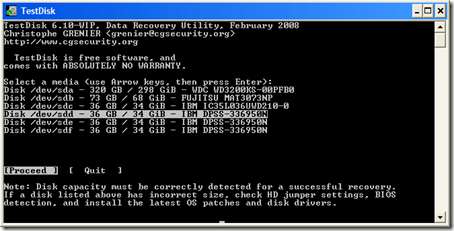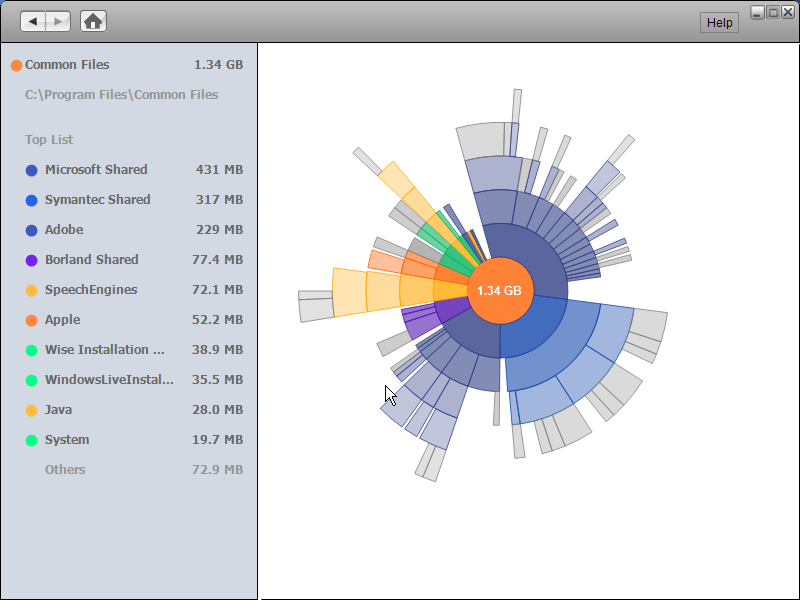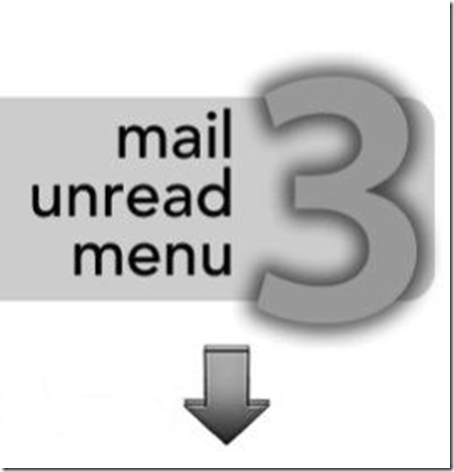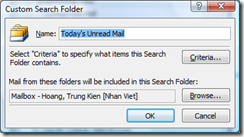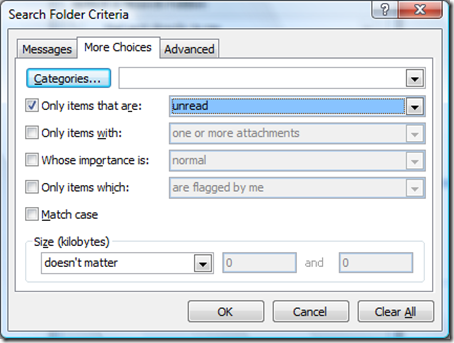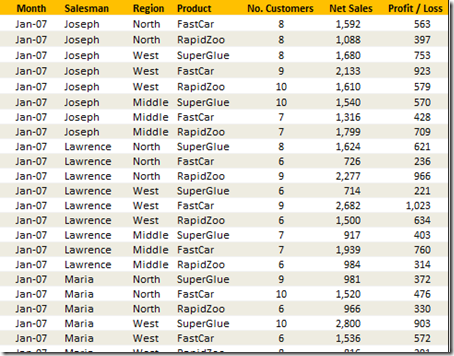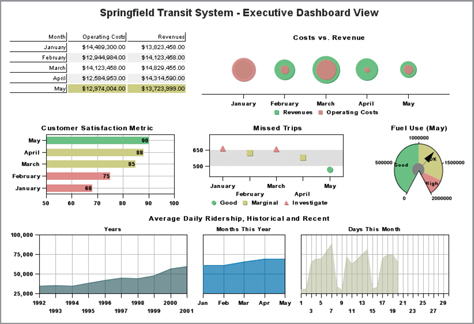Tùy hệ thống, Windows thường tốn từ 2 – 5 phút cho khởi động. Khởi động được coi là hoàn tất khi bạn thấy đèn báo hiệu hoạt động của ổ cứng không còn sáng rực nữa. Công ty mình xài Vista và thời gian khởi động máy thường mất khoảng 10 phút :( – bình thường thì cũng không sao nhưng những lúc đang gấp thì đúng là !!!xyz…
Theo PC World, sau đây là những biện pháp giúp tăng tốc khởi động Windows mà không tốn xu nào:
1. Disable một số Service không cần thiết khi khởi động:
- Start – Run – msconfig – Trong cửa sổ System Configuration – chọn tab Services
- Check Hide all Microsoft Services
- Đa phần những service này bạn đều có thể disable (trừ những service của phần mềm diệt virus)
Ngoài ra, bạn có thể disable một số service khác của Windows nếu không sử dụng:
- Windows Media Center receiver
- Windows Media Center Scheduler service
- Microsoft Office Groove Audit Service
- Microsoft Office Diagnostic Service
- Smart Card Removal Policy
- Smart Card
2. Disable những phần mềm sẽ cùng khởi động với Windows:
Đây là bước quan trọng nhất vì tác động nhiều nhất tới thời gian khởi động của hệ thống.
- Trong System Configuration – sang tab Startup
- Tương tự như trên, bạn cũng có thể disable tất cả những phần mềm này (trừ phần mềm diệt virus và phần mềm nào mà bạn luôn luôn xài khi mở máy)
3. Tinh chỉnh BIOS (phần này chỉ dành cho những bạn nào rành một chút về phần cứng)
- Chỉ định boot trực tiếp từ đĩa cứng
- Disable những phần cứng nào không xài
4. Dọn dẹp hệ thống
- Download bản Ccleaner Free ở đây.
- Chạy Cleaner và Registry
Tổng cộng 4 bước trên có thể giúp bạn giảm 30% thời gian khởi động.
Tuy nhiên, nếu túi bạn rủng rỉnh, giải pháp tốt nhất là: Thay ổ cứng chứa hệ điều hành của bạn bằng 1 ổ cứng SSD – có thể giảm 50% thời gian khởi động, đồng thời tăng hiệu năng hệ thống toàn diện :).
Chúc các bạn một cuối tuần vui vẻ :).